Outlook: cómo reenviar varios correos electrónicos al mismo tiempo

Si necesita compartir información recibida por correo electrónico, la opción más rápida es simplemente reenviar ese correo electrónico. Pero, ¿qué debe hacer si necesita reenviar varios correos electrónicos al mismo tiempo?
Si usa Outlook, puede reenviar varios correos electrónicos combinándolos en un solo correo electrónico como archivos adjuntos. Si nunca ha hecho esto antes, siga los pasos que se enumeran a continuación.
Pasos para reenviar varios correos electrónicos de Outlook al mismo tiempo
Utilice el botón Siguiente
Nota: Según el tipo de cuenta de Outlook que tenga y su versión de Outlook, es posible que el botón Siguiente no esté disponible para todos los usuarios. Si este es tu caso, pasa a la siguiente solución.
¿Qué es un intérprete de línea de comandos?- Inicie Outlook.
- Haga clic en Correo entrante.
- Seleccionar correos electrónicos quieres reenviar. Para hacer esto, mantenga presionada la tecla CTRL y simplemente haga clic en los correos electrónicos respectivos. De esta forma podrá seleccionarlos juntos.
- Golpear Adelante para abrir un nuevo correo electrónico.
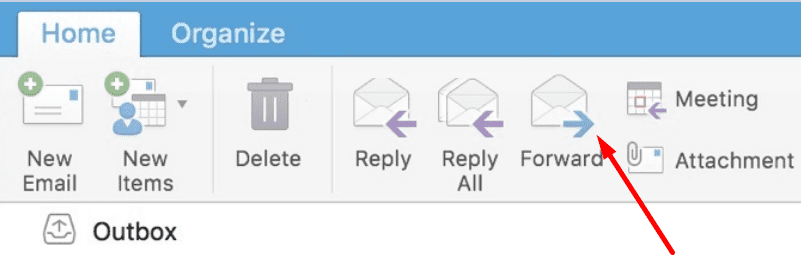
- Los correos electrónicos que seleccionó anteriormente deberían estar visibles en el nuevo correo electrónico como archivos adjuntos.
Guardar correos electrónicos en formato de correo electrónico (EML)
Si desea enviar varios correos electrónicos, puede guardarlos como archivos adjuntos en su ordenador.
- Abra el correo electrónico que desea guardar y haga clic en los tres puntos.
- Para seleccionar Guardar como y elige Guardar como correo electrónico.

- Luego puede crear un nuevo correo electrónico e insertar esos correos electrónicos como archivos adjuntos.

Crea una regla
Este método le permite reenviar sus correos electrónicos como correos electrónicos normales. No se guardarán como archivos adjuntos de correo electrónico.
Sin embargo, los pasos a seguir pueden ser ligeramente diferentes según la versión de Outlook. Las opciones de navegación del menú y de la interfaz de usuario pueden ser ligeramente diferentes, pero la idea es la misma.
¿Cómo sé si mi correo electrónico ha sido recuperado en Outlook?- Haga clic en Outlook ajustes icono.
- Ir General → Categorías.
- Luego haga clic en el archivo Crear categoría opción.

- Agregar uno nuevo ReenviarEstos correos electrónicos categoría. Puedes nombrarlo como quieras, por cierto.
- Luego, aún en Configuración, vaya a Correo → Reglas.
- Nombra la regla y selecciona Aplicar a todos los mensajes como condición. O puede seleccionar una categoría particular de correos electrónicos para reenviar. Y aquí viene la parte interesante.
- Debajo Agregar una acción, Para seleccionar Clasificar y seleccione el archivo ReenviarEstos correos electrónicos categoría creada anteriormente.

- Luego seleccione Reenviar a como una segunda acción. También puede seleccionar el archivo Envíalo como adjunto opción.
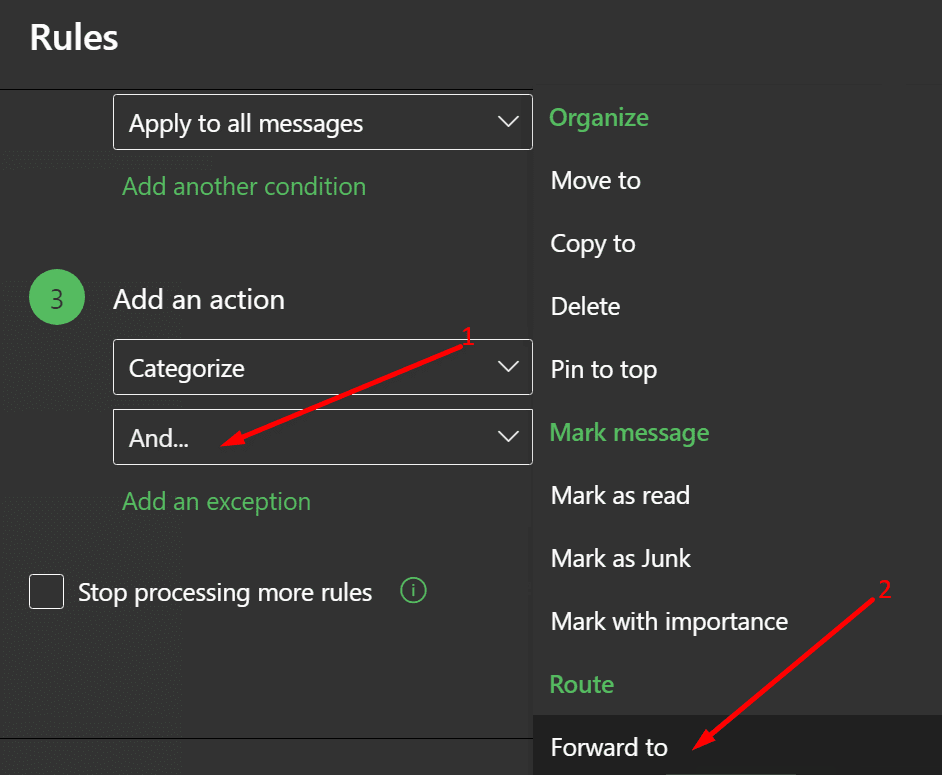
- Agregue la dirección de correo electrónico a la que desea reenviar mensajes. Guarde sus cambios.
Eso es todo, esperamos que esta guía te haya sido útil.
